نویسنده:
Lewis Jackson
تاریخ ایجاد:
12 ممکن است 2021
تاریخ به روزرسانی:
1 جولای 2024
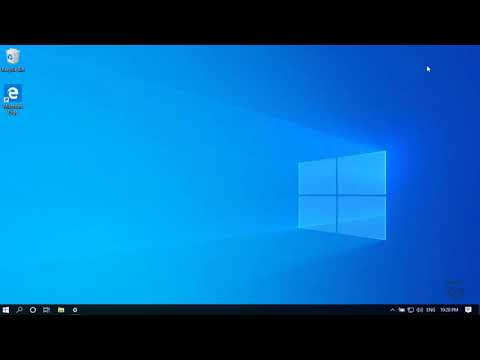
محتوا
این مقاله شما را در مورد نحوه اتصال و راه اندازی 2 مانیتور برای رایانه رومیزی یا لپ تاپ که دارای ویندوز 10 است راهنمایی می کند. شرط این است که کامپیوتر برای پشتیبانی از آن باید حداقل یک درگاه خروجی فیلم رایگان داشته باشد. برای صفحه دوم
مراحل
از صفحه برای انجام این کار.
. روی آرم ویندوز در گوشه پایین سمت چپ صفحه اول رایانه خود کلیک کنید.

(تنظیمات). روی نماد چرخ دنده در گوشه پایین سمت چپ پنجره Start کلیک کنید.
کلیک سیستم. این نماد لپ تاپ شکل در پنجره تنظیمات است.

روی کارت کلیک کنید نمایش دادن. این برگه در گوشه بالا سمت چپ صفحه نمایش است.
روی کادر کشویی "چند نمایشگر" کلیک کنید. نزدیک انتهای صفحه است.

گزینه screen را انتخاب کنید. معمولاً باید کلیک کنید این نمایشگرها را گسترش دهید از مانیتور دوم به عنوان پس زمینه صفحه اصلی رایانه خود استفاده کنید ، بنابراین فضای بیشتری برای دیدن در سمت راست دسک تاپ وجود دارد. در صورت نیاز می توانید یکی از گزینه های زیر را انتخاب کنید:- این نمایشگرها را کپی کنید - دقیقاً همان چیزی را که در صفحه اصلی کامپیوتر است ، روی مانیتور دوم نمایش دهید.
- فقط در 1 نمایش داده شود - مانیتور دوم را خاموش کرده و فقط مانیتور اول را نشان دهید.
- فقط در 2 نمایش داده شود - مانیتور اول را خاموش کنید و فقط مانیتور دوم را نشان دهید.
- بسته به نوع مانیتور دوم ، ممکن است گزینه های بیشتری در اینجا مشاهده کنید.
تغییرات خود را ذخیره کنید. کلیک درخواست دادن، سپس کلیک کنید تغییرات را حفظ کنید وقتی اطلاعیه هست این مرحله ای است که کامپیوتر شما نیاز به استفاده از صفحه دوم به صورت دلخواه دارد.
از مانیتور دوم استفاده کنید. اگر قصد بزرگنمایی صفحه را دارید ، ماوس را به سمت راست صفحه اول ببرید و به حرکت درست ادامه دهید تا نشانگر ماوس در نمایشگر دوم ظاهر شود. تبلیغات
مشاوره
- اگر در حالیکه صفحه کاملاً باز است عکس بگیرید ، یک عکس از صفحه دسک تاپ ظاهر می شود.
- می توانید از تلویزیون HDT به عنوان مانیتور دوم استفاده کنید.
هشدار
- اگر رایانه از نمایشگر دوم پشتیبانی نمی کند ، بدون نصب کارت گرافیک جدید نمی توانید از نمایشگر دوم استفاده کنید.
- هنگام اتصال کابل مانیتور ملایم باشید.



